Como habrás podido comprobar al navegar por internet, muchas páginas web llevan un candado verde en la dirección de la web, esto es porque tienen activada la opción de cifrado de datos, que indica que la página web en cuestión mantiene un cifrado cliente – servidor, esto es sumamente importante para tiendas online o páginas web donde acepten cualquier tipo de pagos, ya que proporciona una confianza extra de que nuestros datos bancarios, usuarios y contraseñas están cifrados, pero ahora se amplía prácticamente al resto de webs puesto que Google va a dar mas presencia y visibilidad en los resultados de búsqueda a las páginas webs que tengan activado el cifrado SSL y el protocolo HTTPS.
Como podrás observar yo lo tengo activado en mi web, y a lo largo de este artículo te explicaré los pasos que he seguido para que tu puedas activar SSL y HTTPS en tu web con unos sencillos pasos, primero activaremos el certificado SSL en el servidor y a continuación activaremos HTTPS en nuestra instalación de WordPress, ¿estás preparado? vamos a ello.
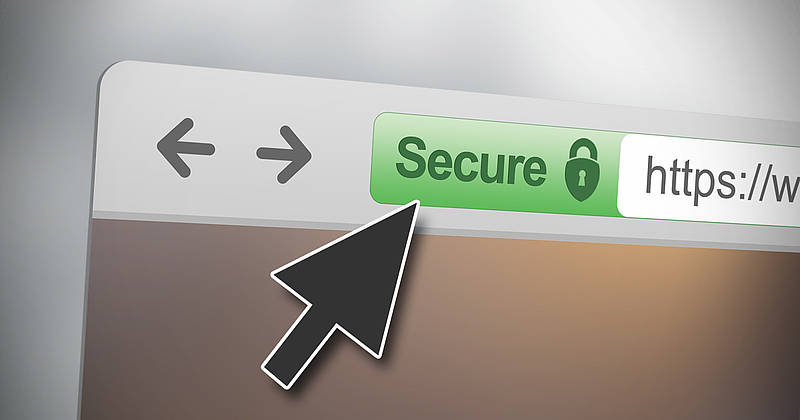
Qué es SSL
El protocolo SSL es basicamente un cifrado cliente-servidor que garantiza que una página web es confiable, esto es, la transmisión de datos se realiza de una manera segura, codificada, para que no pueda ser interceptada por terceros, esto incluye nombres de usuario, contraseñas, correos electrónicos y lo mas importante, datos bancarios en sitios ecommerce, tiendas online, etc.
Ventajas de activar SSL y HTTPS:
- Transmisión de datos seguros y cifrados.
- Aumenta la confiabilidad en tiendas online.
- Mejora el SEO, confirmado por Google.
Inconvenientes de activar SSL y HTTPS:
- Se pierden todas las menciones sociales, es decir, número de tweets, likes, etc.
- Hay que volver a configurar la página web en Webmaster Tools.
- Incremento en la velocidad de carga de la web al tener que cifrar los datos.
Aunque haya en principio más inconvenientes que ventajas recomiendo encarecidamente que actives sí o sí el certificado y el protocolo HTTPS.
Cómo instalar un certificado gratuito Let’s Encrypt
Una vez ya sabemos lo que es el protocolo SSL, vamos a activar el certificado. En este tutorial te lo explicaré empleando Let’s Encrypt, un certificado libre y totalmente gratuito que tiene las siguientes características:
- Gratuitos.
- Libres.
- No hace falta una IP dedicada.
- Rápida activación.
- Renovación automática.
Claro, y te preguntarás, demasiado bonito para ser cierto, ¿quién está detrás de estos certificados? Pues en este caso una imagen vale mas que mil palabras:

Vale, me has convencido, ¿cómo lo instalo?
La instalación depende de cada servicio de alojamiento, te recomiendo que envíes un email de soporte a tu hosting y que te confirmen si tienen Let’s Encrypt y como activarlo correctamente, yo voy a explicártelo para OVH.
Para activarlo en OVH es muy sencillo. Tan solo hay que ir a la opción Multisitio dentro de la pestaña de alojamiento, seleccionar tu dominio y hacer clic en la casilla de Activar SSL. Así de fácil.
Ahora pasamos a la parte de WordPress, la más divertida 😉
Cómo activar SSL y HTTPS en WordPress
El primer paso que hay que hacer es pasar toda la web a HTTPS, esto se hace dentro del panel de administración de WordPress. En Ajustes -> Generales. Añadimos HTTPS a nuestra URL y guardamos.

Tras eso se cerrará automáticamente la sesión en WordPress y deberemos logearnos de nuevo, pero esta vez ya podremos ver el famoso HTTPS en nuestra URL 🙂 Primer paso completado.
El siguiente paso es pasar todo el contenido mixto de la web de HTTP a HTTPS, es decir, las imágenes o URLs que hemos puesto manualmente por la web tienen que apuntar a HTTPS, sino seguirá apareciendo HTTP en dichas páginas. Puedes darte una vuelta por tu web y si ves que alguna página sigue con HTTP es que tiene contenido mixto, un truco para averiguar lo que hay que modificar usando el navegador Chrome es haciendo clic con el botón derecho en la página en cuestión y seleccionar Inspeccionar, en el cuadro que se abre hay que ir a la opción Console, ahí veremos que es lo que está provocando que no salga HTTPS.
Otra opción más rápida para hacer esto es mediante plugin. Puedes emplear el Better Search Replace o algún otro que te ahorrará mucho tiempo, te permitirá renombrar en bloque todos los HTTP de la base de datos por HTTPS con un click de ratón, eso si, hay que ir con mucho cuidado.

El último paso, y no menos importante, es crear una redirección 301 (es decir, permanente) para que Google no detecte doble contenido, uno con HTTP y otro con HTTPS y nos genere un problema de contenido duplicado. Con esto forzamos a que todas las URL pasen a ser seguras con el nuevo cifrado. Si te encuentras en el proceso de instalar un WordPress desde cero en el que Google no ha indexado nada todavía puedes omitir esto.
Para hacer este paso lo mas sencillo es acceder por FTP a nuestro directorio de archivos del servidor, descargar y abrir con un editor de textos el archivo .htaccess y añadir lo siguiente al comienzo (ojo con modificar el resto del archivo, podéis hacer innaccesible vuestra web):
RewriteEngine On
RewriteCond %{ENV:HTTPS} !on [NC]
RewriteCond %{SERVER_PORT} 80
RewriteRule ^(.*)$ https://tuweb.com/$1 [R=301,L,NE]
Una vez lo hayas guardado, lo vuelves a subir al servidor.
Con esto ya habrás logrado activar SSL y HTTPS en WordPress correctamente 😉
¿Y qué pasa con las Webmaster Tools?
Una vez que activado HTTPS verás que con el paso de los días todo tu tráfico se pone bajo mínimos, esto es completamente normal, has hecho un cambio de URL, con lo que has de cambiar la URL en Webmaster Tools añadiendo de nuevo tu sitio, varios días después las visitas se habrán normalizado.
Y tú, ¿has conseguido activar SSL y HTTPS en tu web? ¿tienes dudas? déjamelas en los comentarios!
